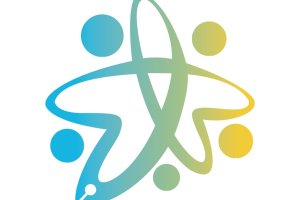5 Cara Menghilangkan Spasi Berlebih di Word dengan Mudah

Microsoft Word, atau yang kerap disingkat Word, merupakan software bagian dari Microsoft Office dan sering digunakan untuk membuat dokumen. Dalam proses pengetikan, Anda pasti pernah menemukan susunan kata atau kalimat yang tidak rapi.
Misalnya, jarak antar spasi yang terlalu lebar atau berbeda-beda antara satu kata dengan kata lainnya. Hal ini tentunya akan membuat tuiisan terlihat berantakan.
Untuk mengatasinya, Word telah memiliki fitur untuk menghilangkan spasi berlebih. Berikut ini ulasan selengkapnya.
Cara Menghilangkan Spasi Berlebih di Word
Dalam menghilangkan spasi berlebih di Word, ada lima metode yang bisa Anda lakukan dengan mudah. Simak penjelasan masing-masing metode di bawah ini.
1. Menggunakan Fitur Find and Replace
Cara pertama adalah menggunakan fitur Find and Replace yang telah disediakan oleh Microsoft Word. Anda cukup mengikuti langkah-langkahnya di bawah ini.
- Buka dokumen Word yang spasi lebarnya ingin Anda hilangkan.
- Tekan tombol Ctrl + H pada keyboard.
- Fitur Find and Replace akan muncul.
- Pastikan Anda ada pada tab Replace.
- Pada kotak Find what:, ketik ( ){2;}. Anda juga bisa mencoba menggunakan tanda ( ){2,}.
- Pada kotak Replace with, ketik 1.
- Centang opsi Use wildcards.
- Klik tombol Replace All.
- Klik OK pada notifikasi Replace berhasil.
- Lakukan pengecekan untuk melihat apakah spasi yang lebar telah hilang atau belum.
2. Menggunakan Pengaturan Layout
Selain menggunakan fitur Find and Replace, Anda juga bisa memanfaatkan pengaturan layout untuk menghilangkan spasi berlebih di Word. Simak tutorialnya di bawah ini.